モデル ファイルの読み込み
まず、キャラクター モデルのファイルを読み込みます。ここでは、CypherS TufTのほしさん作の「みこと03g.mqo」のキャラクターを使わせていただきました。「ファイル(F)」メニューの「開く…」で「mikoto.mqo」を読み込みます。

キャラクターのボーンはZ軸平面上に入力すると簡単なので、「表示(V)」メニューで表示方向を「正面(Z)」(F2)にしておきます。

ルートから左足首まで
ツール バーを「ジョイント ツール」(J)にします。

「ツール ウィンドウ」(Ctrl+T)は以下のような表示になります。「親ジョイントの角度を調整」チェックをONにすると、親ジョイントのX軸方向が子ジョイントの方向を向くように角度が自動調整されます。今回は左右のミラー ポーズに対応させるため中央部のジョイントの角度を変更したくないので、OFFにします。詳しくは、トピックスの「9 ミラー ポーズ」の「ミラー ポーズに対応するボーン」を参照してください。

「ジョイント ツール」では、3Dウィンドウ上のマウスをクリックした位置にジョイントが作成されます。ジョイントは現在選択されているオブジェクトの子オブジェクトになります。ジョイントとジョイントを結ぶ線分をボーン(骨)と呼びます。最初のジョイントはシーン全体のルートの子として作りたいので、オブジェクト パネルで「Root」を選択しておきます。

まずは、おなかの2点をクリックして、ジョイントを2個作ります。

次のジョイントは最初のジョイントの子として作成したいので、オブジェクト パネルで最初のジョイントを選択しておきます。

足の付け根から足先にかけてクリックしてジョイントを作成します。

ここまで、Z軸平面上にジョイントを作成してきたので、モデルの関節位置に合わせて、ジョイントの位置や角度を修正する必要があります。ツール バーを「移動 ツール」(T)にして、
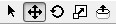
ジョイントの丸い部分をクリックし、マニピュレータをドラッグして移動します。

ジョイントの角度を修正するには、「回転 ツール」(R)を使います。

ジョイントの丸い部分をクリックし、マニピュレータをドラッグして回転します。
※左右のミラー ポーズに対応させるため、両脚の付け根などの中央のジョイントの角度は(0, 0, 0)のまま変更しないようにしてください。
(mikoto_bone3_mir.toy)

なお、ボーンの直接回転がONになっていると、ボーン(ジョイントとジョイントの間の四角錐の部分)をドラッグするとジョイントが回転します。操作がしにくい場合はツール バーの「直接回転」のボタンをOFFにしてください。

名前の変更
オブジェクト パネルを見ると、これまで作成したジョイント名は以下のようになっています。名前がわかりにくいので、ジョイント名をダブルクリックして、

オブジェクト ウィンドウを表示し(Ctrl+Q)、名前を変更します。オブジェクトの名前はツリー構造の兄弟レベルでユニークであればよく、ツリー全体でユニークである必要はありませんが、ここでは、わかりやすいようにツリー全体でユニークな名前をつけておきます。

全てのジョイントの名前を、以下のように変更しました。
(mikoto_bone4_mir.toy)

ボーンのコピー
これで左脚のボーンはできました。右脚については、左脚をミラー コピーして作成します。オブジェクト パネルでキーボードの「SHIFT」キーを押しながら、「左もも」以下のジョイントを全てクリックして選択します。

この状態で、「オブジェクト(O)」メニューの「複製」をクリックすると、

「複製」ダイアログが表示されます。親である「ヒップ」ジョイントの左右方向にコピーするので、「対称方向」は「X方向」を選択します。また、このボーン セットでは左右の対称相手がいるジョイントの名前は「左」、「右」が違うだけなので、「名前を変更」の「文字列セット2」がONになっていることを確認し、「OK」ボタンをクリックします。

下図のように、「左もも」以下のジョイントが「ヒップ」ジョイとの左右の反対側にミラー複製されました。

オブジェクト パネルを見ると、複製されたジョイントは元の名前の「左」が「右」に変更されたものになっています。
(mikoto_bone5_mir.toy)

その他の全身について
以上のようなやり方で、全身に以下のようなボーン構造を作りました。キャラクター モデルの形状や用途によって必要なボーン構造も違ってきますので、髪の毛や指にボーンを入れることもできます。ボーンの編集中に左右対称の構造がくずれてしまった場合、「ミラー ポーズ」コマンドを利用すれば、簡単に左右対称に修正することができます。
(mikoto_bone6_mir.toy)
